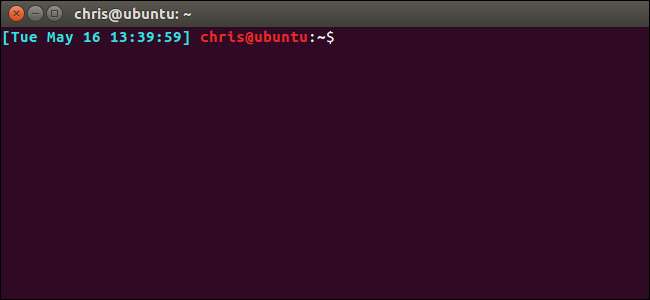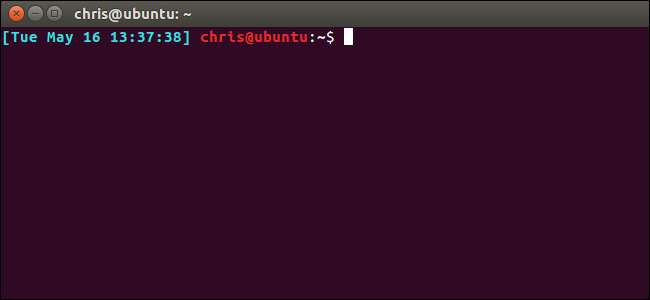
Οι περισσότερες διανομές Linux διαμορφώνουν την προτροπή Bash ώστε να μοιάζει με κάτι
username @ hostname: κατάλογος $
. Αλλά μπορείτε να διαμορφώσετε την προτροπή Bash ώστε να περιέχει ό, τι θέλετε και ακόμη και να επιλέξετε ό, τι χρώματα θέλετε.
Τα παραδείγματα εδώ πραγματοποιήθηκαν στο Ubuntu 16.04 LTS. Η διαδικασία θα πρέπει να είναι η ίδια σε άλλες διανομές Linux, αν και η προεπιλεγμένη γραμμή εντολών και οι ρυθμίσεις στο αρχείο .bashrc ενδέχεται να είναι λίγο διαφορετικές.
Όπου αποθηκεύεται η προτροπή μεταβλητής
Η διαμόρφωση προτροπής Bash αποθηκεύεται στο αρχείο .bashrc του λογαριασμού χρήστη σας, το οποίο βρίσκεται στη διεύθυνση
~ / .bashrc
. Έτσι, εάν το όνομα χρήστη σας είναι bob, το αρχείο είναι στο
/ηομε/ποπ/.βασρκ
.
Μπορείτε να ανοίξετε το αρχείο για να δείτε την τρέχουσα μεταβλητή Bash. Θα χρησιμοποιήσουμε το nano ως παράδειγμα επεξεργαστή κειμένου, αν και θα μπορούσατε επίσης να το χρησιμοποιήσετε εμείς , emacs ή οποιοδήποτε άλλο πρόγραμμα επεξεργασίας κειμένου με το οποίο είστε άνετοι Ανοίξτε ένα τερματικό και εκτελέστε:
nano ~ / .bashrc

Μετακινηθείτε προς τα κάτω στο
Ψ1=
Ενότητα. Η πρώτη μεταβλητή φαίνεται μάλλον περίπλοκη επειδή περιλαμβάνει πληροφορίες χρώματος - θα το εξηγήσουμε αργότερα. Η δεύτερη μεταβλητή, χωρίς πληροφορίες χρώματος, έχει ως εξής:
{debian_chroot:+($debian_chroot)} $ \ u @ \ h: \ w \ $
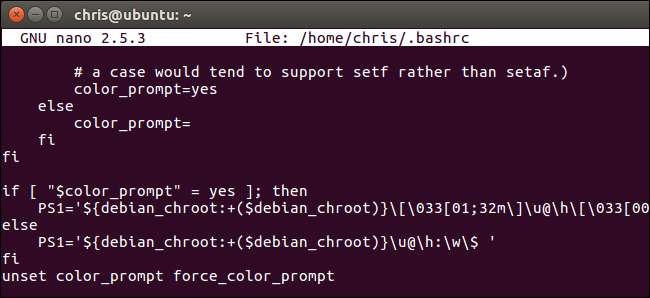
Αυτό εξακολουθεί να είναι λίγο περίπλοκο λόγω του
${debian_chroot:+($debian_chroot)}
κομμάτια. Αυτά απλώς λένε στον Bash να σας ενημερώσει εάν χρησιμοποιείτε περιβάλλον Debro chroot και κανονικά δεν θα εμφανίζεται. Αγνοώντας αυτά, εδώ είναι η προεπιλεγμένη δομή της μεταβλητής προτροπής Bash:
\ u @ \ h: \ w \ $
εσύ
υποδεικνύει το όνομα χρήστη σας,
@
υποδεικνύει το σύμβολο @,
\ ω
δηλώνει το όνομα κεντρικού υπολογιστή (όνομα υπολογιστή),
:
δηλώνει το: χαρακτήρα,
\σε
δείχνει τον κατάλογο εργασίας και
\$
δηλώνει ένα $ εάν είστε κανονικός λογαριασμός χρήστη ή # εάν είστε root. Έτσι, συνδυάζοντας όλα αυτά, παίρνετε
username @ hostname: working_directory $
.
Για να αλλάξετε την προτροπή Bash, πρέπει απλώς να προσθέσετε, να αφαιρέσετε ή να αναδιατάξετε τους ειδικούς χαρακτήρες στη μεταβλητή PS1. Αλλά υπάρχουν πολλές περισσότερες μεταβλητές που μπορείτε να χρησιμοποιήσετε από τις προεπιλεγμένες.
Αφήστε το πρόγραμμα επεξεργασίας κειμένου για τώρα — στο νανο, πατήστε Ctrl + X για έξοδο. Θα σας δείξουμε πώς να πειραματιστείτε με μεταβλητές πριν γράψετε μια νέα στο αρχείο .bashrc.
Πώς να δημιουργήσετε μια προσαρμοσμένη γραμμή εντολών
Η διαμόρφωση προτροπής Bash αποθηκεύεται στη μεταβλητή PS1. Για να αποθηκεύσετε τα περιεχόμενα της μεταβλητής PS1 σε μια νέα μεταβλητή, εκτελέστε την ακόλουθη εντολή:
DEFAULT = $ PS1
Τώρα μπορείτε να ορίσετε τη μεταβλητή PS1 σε διαφορετικές τιμές για να πειραματιστείτε. Για παράδειγμα, η πρώτη γραμμή εδώ θα ορίσει την προτροπή σας σε μια βασική προτροπή "user $", ενώ η δεύτερη θα ορίζει την προτροπή σας σε μια βασική προτροπή "user: working_directory $".
PS1 = "\ u \ $" PS1 = "\ u: \ w \ $"
Εάν θέλετε να επιστρέψετε στην προεπιλεγμένη γραμμή εντολών, εκτελέστε την ακόλουθη εντολή.
PS1 = ΟΡΙΣΜΟΣ $
Το Bash θα επανέλθει στην προεπιλεγμένη προτροπή του χάρη στο γεγονός ότι έχετε αποθηκεύσει αυτές τις προεπιλεγμένες ρυθμίσεις νωρίτερα. Λάβετε υπόψη ότι τυχόν αλλαγές που κάνετε εδώ είναι προσωρινές μόνο για την τρέχουσα περίοδο λειτουργίας Bash, επομένως μπορείτε πάντα να αποσυνδεθείτε και να συνδεθείτε ξανά ή να κλείσετε και να ανοίξετε ξανά το παράθυρο τερματικού για να επιστρέψετε στην προεπιλεγμένη προτροπή σας. Ωστόσο, η παραπάνω γραμμή επιτρέπει την εύκολη επιστροφή στην προεπιλεγμένη προτροπή Bash χωρίς την ταλαιπωρία της αποσύνδεσης ή του κλεισίματος ενός παραθύρου.
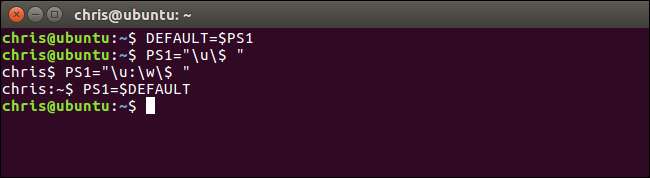
Μπορείτε να προσθέσετε χαρακτήρες ή κείμενο στη μεταβλητή. Έτσι, για να προσθέσετε το προεπιλεγμένο μήνυμα με το "Hello World", θα μπορούσατε να χρησιμοποιήσετε:
PS1 = "Γεια σου Κόσμος \ u @ \ h: \ w \ $"

Τώρα που έχετε μειώσει τα βασικά, απλά πρέπει να ξέρετε ποιοι είναι όλοι οι ειδικοί χαρακτήρες. Πιθανότατα δεν θα σας ενδιαφέρει πολλά από αυτά, αλλά εδώ είναι η πλήρης λίστα όπως εμφανίζεται το εγχειρίδιο Bash :
-
Ένας χαρακτήρας καμπάνας:
\ένα -
Η ημερομηνία, σε μορφή "Ημερομηνία μήνα της εβδομάδας" (π.χ. "Τρί 26 Μαΐου"):
\ρε -
Η μορφή μεταβιβάζεται στο strftime (3) και το αποτέλεσμα εισάγεται στην προτροπή συμβολοσειρά. μια κενή μορφή οδηγεί σε μια αναπαράσταση χρόνου για συγκεκριμένες τοπικές ρυθμίσεις. Τα στηρίγματα απαιτούνται:
\ D{format} -
Ένας χαρακτήρας διαφυγής:
\είναι -
Το όνομα κεντρικού υπολογιστή, έως το πρώτο «.»:
\ ω -
Το όνομα κεντρικού υπολογιστή:
\ Χ -
Ο αριθμός των εργασιών που διαχειρίζεται αυτήν τη στιγμή το κέλυφος:
\ ι -
Το βασικό όνομα του ονόματος της τερματικής συσκευής του κελύφους:
\ λ -
Μια νέα γραμμή:
\ n -
Επιστροφή μεταφοράς:
\ r -
Το όνομα του κελύφους, το βασικό όνομα των $ 0 (το τμήμα που ακολουθεί την τελική κάθετο):
\μικρό -
Η ώρα, σε 24 ώρες HH: MM: SS μορφή:
\ τ -
Η ώρα, σε 12 ώρες HH: MM: SS μορφή:
\ Τ -
Η ώρα, σε μορφή 12 ωρών π.μ. / μ.μ.:
\@ -
Η ώρα, σε μορφή 24 ωρών Ω: ΜΜ:
\ΕΝΑ -
Το όνομα χρήστη του τρέχοντος χρήστη:
εσύ -
Η έκδοση του Bash (π.χ. 2.00):
εβ -
Η κυκλοφορία του Bash, έκδοση + patchlevel (π.χ. 2.00.0):
ΕΥ -
Ο τρέχων κατάλογος εργασίας, με το $ HOME συντομευμένο με ένα tilde (χρησιμοποιεί τη μεταβλητή $ PROMPT_DIRTRIM):
\σε -
Το βασικό όνομα του $ PWD, με το $ HOME συντομευμένο με ένα tilde:
\ΣΕ -
Ο αριθμός ιστορικού αυτής της εντολής:
\! -
Ο αριθμός εντολής αυτής της εντολής:
\# -
Εάν το πραγματικό uid είναι 0, #, διαφορετικά $:
\$ -
Ο χαρακτήρας του οποίου ο κωδικός ASCII είναι η οκταδική τιμή nnn:
\ nnn -
Μια ανάστροφη κάθετο:
\\ -
Ξεκινήστε μια ακολουθία μη εκτυπωτικών χαρακτήρων. Αυτό θα μπορούσε να χρησιμοποιηθεί για την ενσωμάτωση μιας ακολουθίας ελέγχου τερματικού στην προτροπή:
\[ -
Τερματισμός μιας ακολουθίας μη εκτυπωτικών χαρακτήρων:
\]
Έτσι, εάν θέλετε να προσθέσετε την ημερομηνία και την ώρα στη γραμμή εντολών Bash και να θέσετε τον κατάλογο εργασίας σε εντολή σε μια δεύτερη γραμμή, θα μπορούσατε να χρησιμοποιήσετε την ακόλουθη κατασκευή:
PS1 = "[\d \t] \ u @ \ h \ n \ w \ $"
Οι αγκύλες εδώ δεν είναι καθόλου απαραίτητες, αλλά βοηθήστε να σπάσετε τα πράγματα οπτικά και να διευκολύνετε την ανάγνωση της γραμμής. Όπως καλύψαμε νωρίτερα, μπορείτε να προσθέσετε οποιοδήποτε κείμενο ή κανονικούς χαρακτήρες στη μεταβλητή που σας αρέσει, οπότε μη διστάσετε να χρησιμοποιήσετε ό, τι λειτουργεί για εσάς.

Υπάρχει ένα ακόμη ισχυρό τέχνασμα που πρέπει να γνωρίζετε: Μπορείτε να προσθέσετε την έξοδο οποιασδήποτε εντολής στη γραμμή εντολών. Κάθε φορά που εμφανίζεται το μήνυμα, το Bash θα εκτελεί την εντολή και θα συμπληρώνει τις τρέχουσες πληροφορίες. Για να το κάνετε αυτό, απλώς συμπεριλάβετε οποιαδήποτε εντολή θέλετε να εκτελέσετε μεταξύ δύο
`
χαρακτήρες. Δεν είναι απόστροφος - αυτή είναι η σοβαρή προφορά, που εμφανίζεται πάνω από το πλήκτρο Tab στο πληκτρολόγιό σας.
Για παράδειγμα, ας υποθέσουμε ότι θέλετε να προβάλετε την έκδοση του πυρήνα Linux στη γραμμή εντολών. Θα μπορούσατε να χρησιμοποιήσετε μια γραμμή όπως η ακόλουθη:
PS1 = "\ u @ \ h στο ʻuname -s -r` \ w \ $"
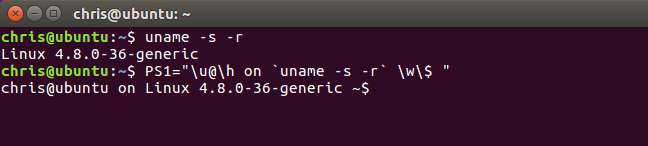
Ως άλλο παράδειγμα, ας υποθέσουμε ότι θέλετε να δείτε τον χρόνο λειτουργίας και το μέσο όρο φόρτωσης του συστήματος, όπως φαίνεται από το
χρόνος λειτουργίας
εντολή. Θα μπορούσατε να χρησιμοποιήσετε την ακόλουθη κατασκευή, η οποία θέτει το χρόνο λειτουργίας στη δική της γραμμή πριν από το υπόλοιπο της προτροπής.
PS1 = "(ʻuptime`) \ n \ u @ \ h: \ w $"
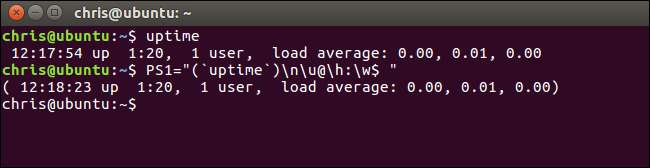
Μη διστάσετε να πειραματιστείτε με διαφορετικούς ειδικούς χαρακτήρες και εντολές για να συγκεντρώσετε την ιδανική γραμμή εντολών.
Πώς να προσθέσετε χρώματα στη γραμμή εντολών σας
Μόλις καταλάβετε την προτροπή που προτιμάτε, μπορείτε να προσθέσετε χρώματα σε αυτό. Αυτό είναι στην πραγματικότητα πολύ απλό, αλλά κάνει τη μεταβλητή να φαίνεται εξαιρετικά βρώμικη και περίπλοκη, αν δεν καταλαβαίνετε τι κοιτάζετε.
Για παράδειγμα, η προεπιλεγμένη μεταβλητή προτροπής χρώματος από προηγούμενη ήταν:
{debian_chroot:+($debian_chroot)} $ \ [\033[01;32m\] \ u @ \ h \ [\033[00m\]: \ [\033[01;34m\] \ w \ [\033[00m\] \ $
Εναλλακτικά, αφαιρώντας τα bit debian_chroot για άλλη μια φορά:
\ [\033[01;32m\] \ u @ \ h \ [\033[00m\]: \ [\033[01;34m\] \ w \ [\033[00m\] \ $
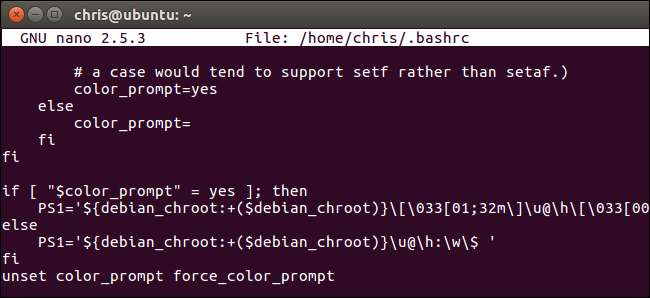
Αυτό είναι στην πραγματικότητα μόνο το
\ u @ \ h: \ w $
μεταβλητή από νωρίτερα, αλλά με πληροφορίες χρώματος. Πραγματικά, μπορούμε να το χωρίσουμε σε μερικές ενότητες:
\[\033[01;32m\]\ u @ \ h\[\033[00m\]:\[\033[01;34m\]\σε\[\033[00m\]\$
Το πρώτο τμήμα είναι το
\ u @ \ h
bit, πριν από τις πληροφορίες χρώματος που το μετατρέπουν σε πράσινο. Το δεύτερο είναι το
:
χαρακτήρα, με προηγούμενες πληροφορίες χρώματος που αφαιρεί κάθε χρωματισμό Το τρίτο είναι το
\σε
bit, προηγουμένως με πληροφορίες χρώματος που το καθιστούν μπλε Το τέταρτο είναι το
\$
bit, πριν από τις πληροφορίες χρώματος που αφαιρεί κάθε χρωματισμό.

Μόλις καταλάβετε πώς να δημιουργήσετε δικές σας ετικέτες χρωμάτων, μπορείτε να προσθέσετε ό, τι χρώμα θέλετε σε όποια τμήματα του Bash σας ζητούν.
Εδώ πρέπει να γνωρίζετε: Πρέπει να συμπεριλάβετε ολόκληρες τις πληροφορίες κωδικού χρώματος μεταξύ του
\[
και
\] χαρακτήρας
μικρό. Μέσα στην ετικέτα, πρέπει να ξεκινήσετε με ένα από τα δύο
\033[
ή
\είναι[
για να υποδείξετε στο Bash ότι πρόκειται για πληροφορίες χρώματος. Και τα δυο
\033[
και
\είναι[
κάνε το ίδιο πράγμα.
\είναι[
είναι μικρότερο, οπότε μπορεί να είναι πιο βολικό στη χρήση, αλλά θα το χρησιμοποιήσουμε
\033[
εδώ καθώς ταιριάζει με αυτό που χρησιμοποιείται από προεπιλογή. Στο τέλος της ετικέτας, πρέπει να τελειώσετε με
Μ\
για να υποδείξει το τέλος μιας χρωματικής ετικέτας.
Κατανοώντας αυτό, θα είναι η κάθε χρωματική ετικέτα Η μόνη διαφορά είναι οι πληροφορίες που προσθέτετε αντί του COLOR για να ορίσετε το πραγματικό χρώμα:
\[\033[ΧΡΩΜΑΜ\]
Το Bash σας επιτρέπει να αλλάξετε το χρώμα του κειμένου του προσκηνίου, να προσθέσετε χαρακτηριστικά όπως "έντονη" ή "υπογράμμιση" στο κείμενο και να ορίσετε ένα χρώμα φόντου.
Ακολουθούν οι τιμές για το προσκήνιο:
- Μαύρο: 30
- Μπλε: 34
- Κυανό: 36
- Πράσινο: 32
- Μωβ: 35
- Κόκκινο: 31
- Λευκό: 37
- Κίτρινο: 33
Για παράδειγμα, επειδή το μοβ κείμενο είναι χρωματικός κωδικός 32, θα το χρησιμοποιούσατε
\[\033[
ξ2
Μ\]
για μωβ κείμενο.

Μπορείτε επίσης να καθορίσετε ένα χαρακτηριστικό για το κείμενο. Αυτό το χαρακτηριστικό πρέπει να προστεθεί πριν από τον αριθμό χρώματος, διαχωρισμένο με ερωτηματικό (;). Το κείμενο με αυτά τα χαρακτηριστικά θα φαίνεται διαφορετικό σε διαφορετικούς εξομοιωτές τερματικού.
Ακολουθούν οι τιμές για τα χαρακτηριστικά κειμένου:
- Κανονικό κείμενο: 0
- Έντονο ή ελαφρύ κείμενο: 1 (Εξαρτάται από τον εξομοιωτή τερματικού.)
- Δημ Τεξτ: 2
- Υπογραμμισμένο κείμενο: 4
- Κείμενο που αναβοσβήνει: 5 (Αυτό δεν λειτουργεί στους περισσότερους εξομοιωτές τερματικού.)
- Αντίστροφο κείμενο: 7 (Αυτό αντιστρέφει τα χρώματα του προσκηνίου και του φόντου, επομένως θα δείτε μαύρο κείμενο σε λευκό φόντο, εάν το τρέχον κείμενο είναι λευκό κείμενο σε μαύρο φόντο.)
- Κρυφό κείμενο: 8
Δεν χρειάζεται να συμπεριλάβετε το κανονικό χαρακτηριστικό κειμένου. Αυτή είναι η προεπιλογή, ούτως ή άλλως.
Για παράδειγμα, δεδομένου ότι το κόκκινο κείμενο είναι κωδικός 31 και το έντονο κείμενο είναι κωδικός 1, θα το χρησιμοποιούσατε
\[\033[
1;ξ1
Μ\]
για έντονο κόκκινο κείμενο.

Μπορείτε επίσης να καθορίσετε ένα χρώμα φόντου, αλλά δεν μπορείτε να προσθέσετε ένα χαρακτηριστικό σε ένα χρώμα φόντου.
Ακολουθούν οι τιμές για τα χρώματα φόντου:
- Μαύρο φόντο: 40
- Μπλε φόντο: 44
- Κυανό φόντο: 46
- Πράσινο φόντο: 42
- Μοβ φόντο: 45
- Κόκκινο φόντο: 41
- Λευκό φόντο: 47
- Κίτρινο φόντο: 43
Για παράδειγμα, δεδομένου ότι ένα μπλε φόντο είναι κωδικός 44,
\[\033[
44
Μ\]
θα καθορίσει ένα μπλε φόντο.

Μπορείτε να καθορίσετε ετικέτες χρώματος προσκηνίου και φόντου. Για παράδειγμα, το 42 αντιπροσωπεύει πράσινο φόντο και το 31 αντιπροσωπεύει κόκκινο κείμενο. Έτσι, για να κάνετε το προεπιλεγμένο μήνυμα να γίνει κόκκινο κείμενο σε πράσινο φόντο, θα πρέπει να χρησιμοποιήσετε:
Ψ1="\[\033[42m \] \ [\ 033 [ξ1m \] \ u @ \ h: \ w \ $ "
Απλώς καθορίζουμε ένα χρώμα φόντου και έπειτα ένα χρώμα κειμένου προσκηνίου εδώ, το οποίο ξεκινά στην αρχή της προτροπής και εφαρμόζεται σε όλα τα κείμενα της προτροπής. Ωστόσο, μπορείτε να καθορίσετε όσες ετικέτες χρώματος θέλετε στη μεταβλητή για να χρωματίσετε διαφορετικές ενότητες της προτροπής σας, όπως θέλετε.

Τα χρώματα κειμένου φόντου και προσκηνίου συνεχίζουν να ξεπερνούν την προτροπή, εκτός εάν καθορίσετε τον κωδικό χρώματος 00, διαγράψτε τις πληροφορίες χρώματος. Μπορείτε επίσης να χρησιμοποιήσετε αυτήν την ετικέτα μέσα στη μεταβλητή για να επαναφέρετε τη μορφοποίηση πίσω στην προεπιλογή κάπου στην προτροπή σας. Για παράδειγμα, η ακόλουθη γραμμή θα τερματίσει κάθε χρωματισμό πριν από το
\$
χαρακτήρας.
Ψ1="\[\033[42m \] \ [\ 033 [ξ1m \] \ u @ \ h: \ w \\ [\ 033 [00m \] \ $ "

Πώς να ορίσετε τη νέα προεπιλεγμένη γραμμή εντολών
Μόλις ολοκληρώσετε τον πειραματισμό με τα χρώματα, θα πρέπει να έχετε μια προτροπή Bash που σας αρέσει στην τρέχουσα συνεδρία. Αλλά πιθανότατα θέλετε να κάνετε αυτό το νέο μήνυμα μόνιμο, ώστε να χρησιμοποιείται αυτόματα σε όλες τις συνεδρίες Bash.
Για να το κάνετε αυτό, απλά πρέπει να αλλάξετε τα περιεχόμενα της μεταβλητής PS1 στο αρχείο .bashrc, το οποίο εξετάσαμε νωρίτερα.
Ανοίξτε το αρχείο .bashrc στο πρόγραμμα επεξεργασίας κειμένου που προτιμάτε, όπως:
nano ~ / .bashrc
Κάντε κύλιση προς τα κάτω και εντοπίστε την ενότητα PS1 =. Απλώς αντικαταστήστε την προεπιλεγμένη μεταβλητή με την προσαρμοσμένη μεταβλητή σας. Πιθανότατα θα θέλετε να φύγετε από το
${debian_chroot:+($debian_chroot)}
ωστόσο, δεν θα εμφανίζονται μόνο αν βρίσκεστε σε περιβάλλον chroot.
Εισαγάγετε τη χρωματιστή μεταβλητή PS1 κάτω από το
εάν [ "$color_prompt" = yes ]; έπειτα
γραμμή. Εισαγάγετε τη μεταβλητή χωρίς χρώματα κάτω από το
αλλού
γραμμή.
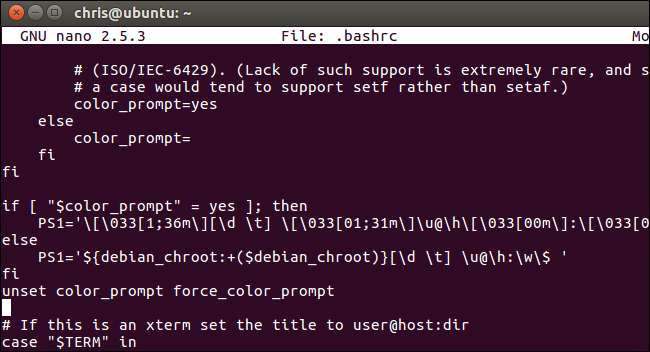
Αποθηκεύστε το αρχείο και κλείστε το πρόγραμμα επεξεργασίας κειμένου. Για παράδειγμα, για να αποθηκεύσετε το αρχείο στο nano, πατήστε Ctrl + O, πατήστε Enter και, στη συνέχεια, πατήστε Ctrl + X για έξοδο.
Την επόμενη φορά που θα ξεκινήσετε ένα νέο κέλυφος Bash - για παράδειγμα, εάν συνδεθείτε στο τερματικό ή ανοίγοντας ένα νέο παράθυρο τερματικού - θα δείτε την προσαρμοσμένη προτροπή σας.